ปัญหา 1 ตอนใช้ Video Recorder เกิดหน้าจอสีดำ (ใช้กับเวอร์ชัน 7.0.1.2 และต่ำกว่า)
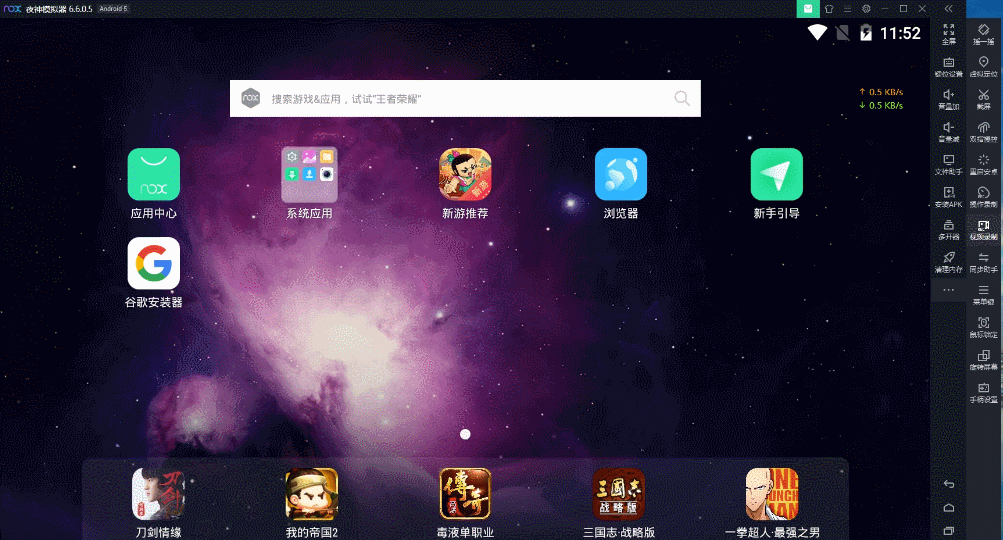
กรุณาลองวิธีต่อไปนี้
1. เปิดการตั้งค่า Windows ทางลัด win + i (มันอยู่ในแถบเมนู win ของคอมพิวเตอร์คือ )
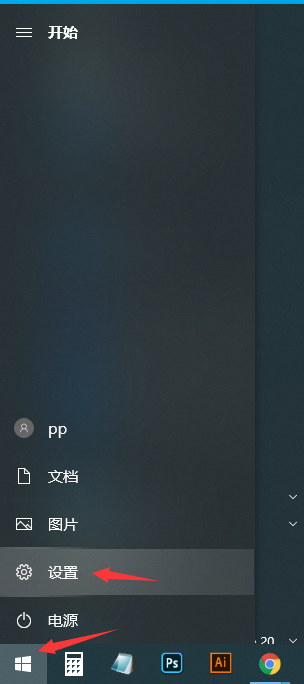
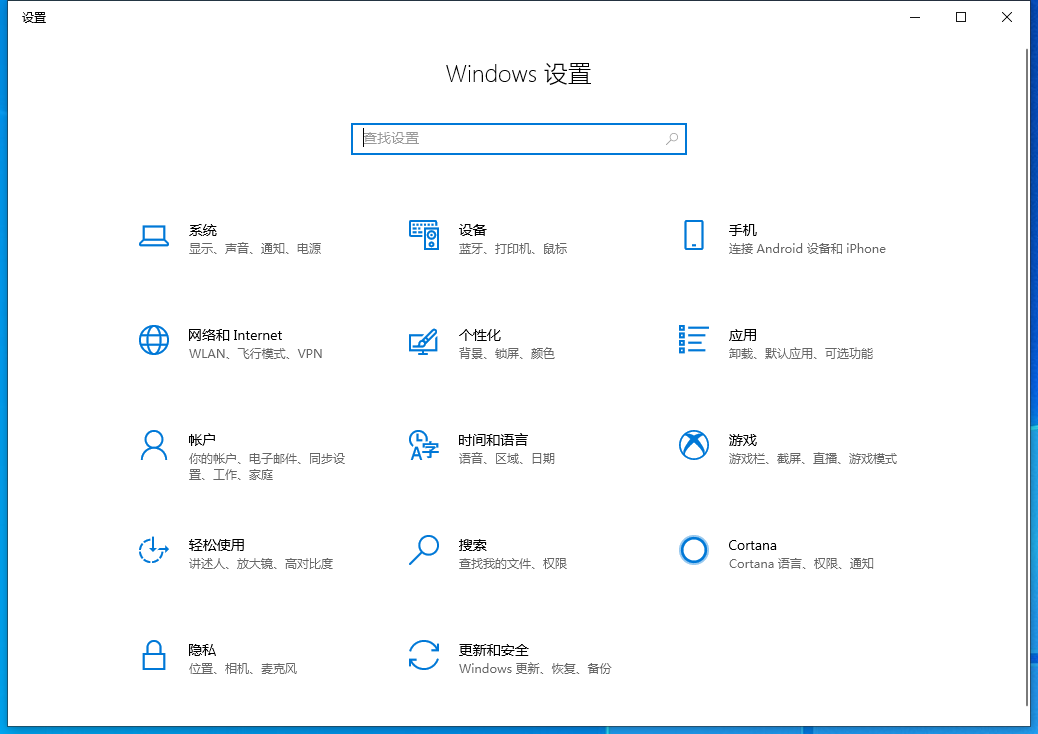
2. เข้าสู่การตั้งค่ากราฟิกในค้นหาการตั้งค่า หรือไปที่ระบบ-แสดงผลกราฟิก-การตั้งค่า
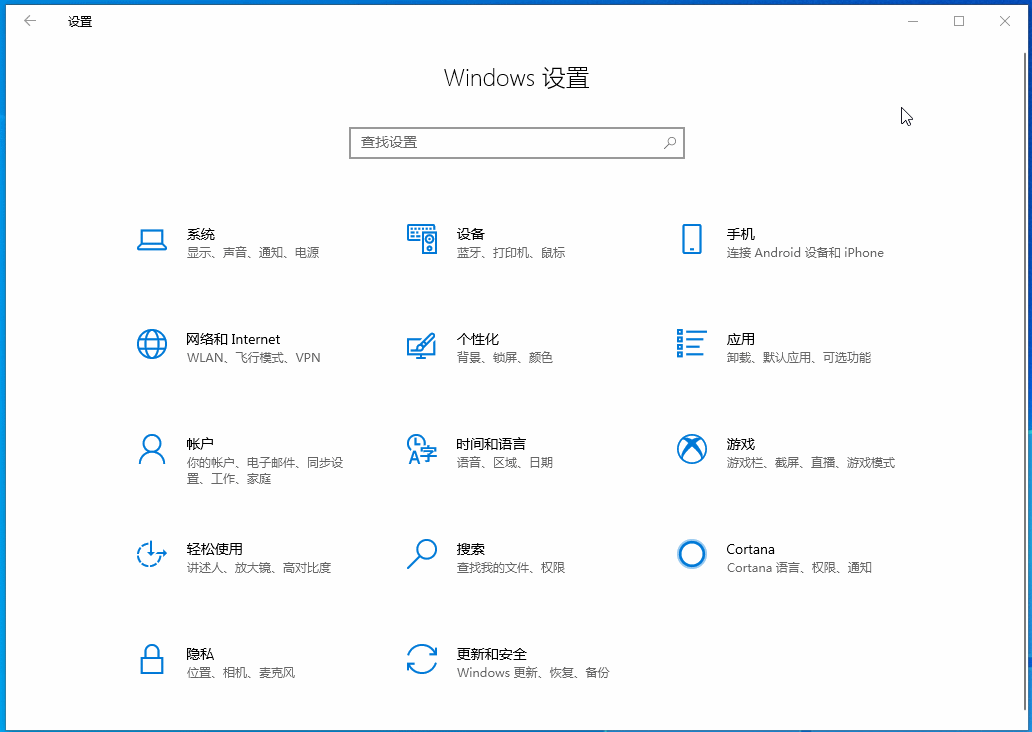
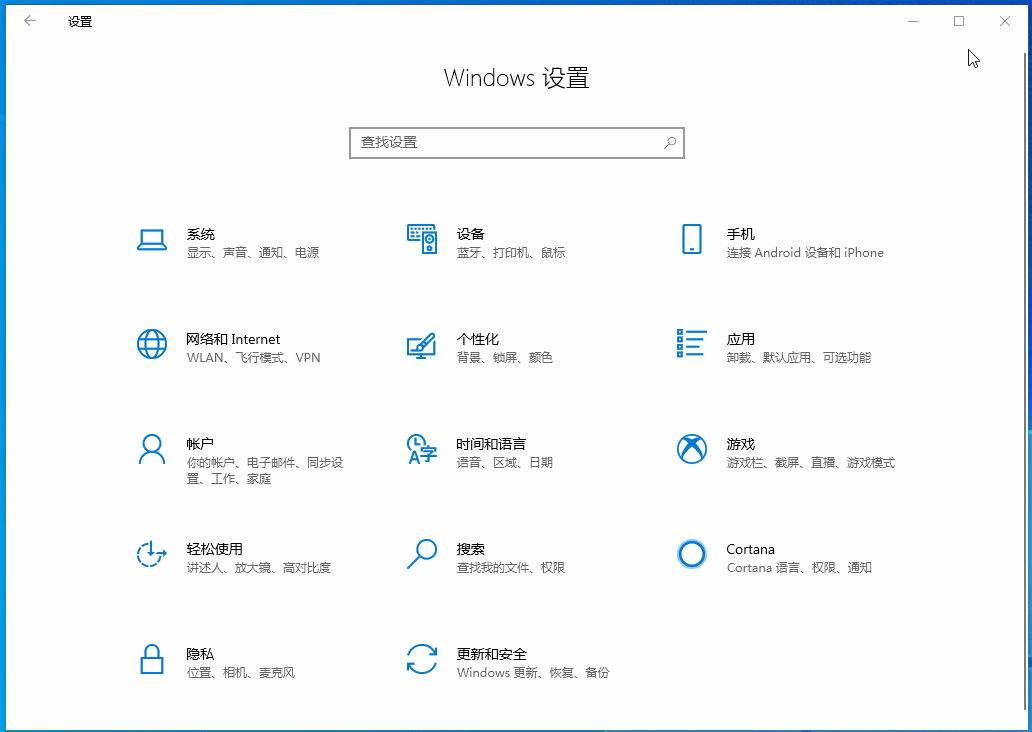
3. เข้าสู่การตั้งค่ากราฟิกคลิกเรียกดูและค้นหาเส้นทางการติดตั้ง OBS ในโปรแกรมจำลองของคุณในหน้าต่างเรียกดูไฟล์ เลือกและเพิ่ม
(เส้นทางคือ disk character \ Nox \ bin \ obs \ bin \ 32bit \ nox_obs32.exe)
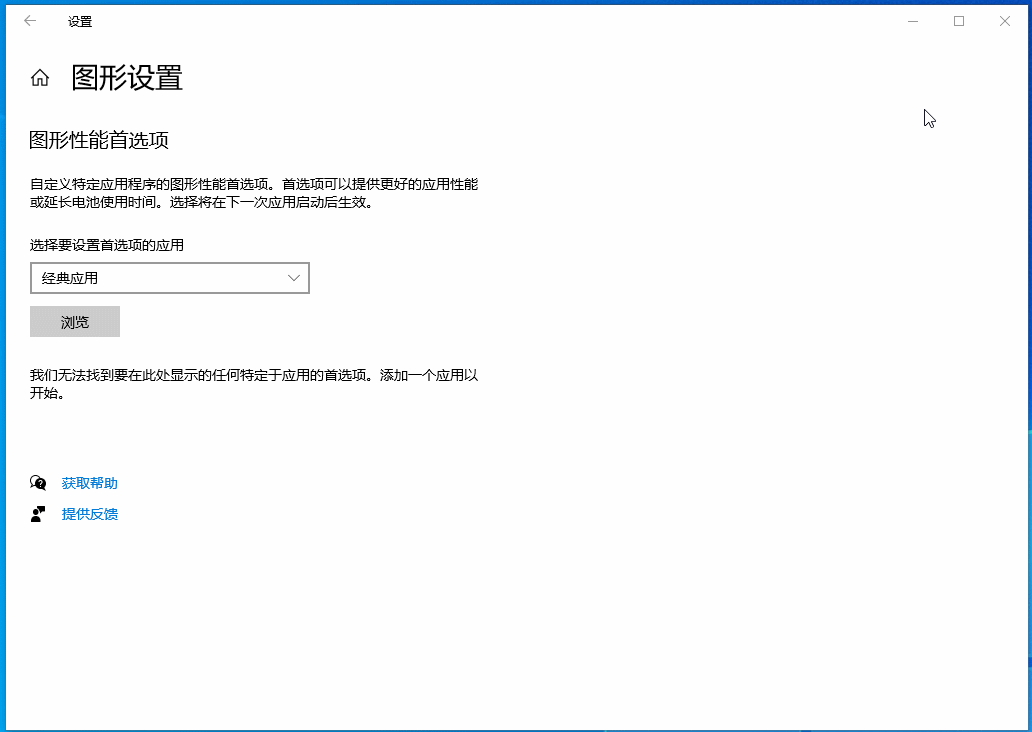
4. เพิ่ม NOX_OBS32 คลิกตัวเลือกตั้งค่า NOX_OBS32 เป็น Energy Saving และบันทึก
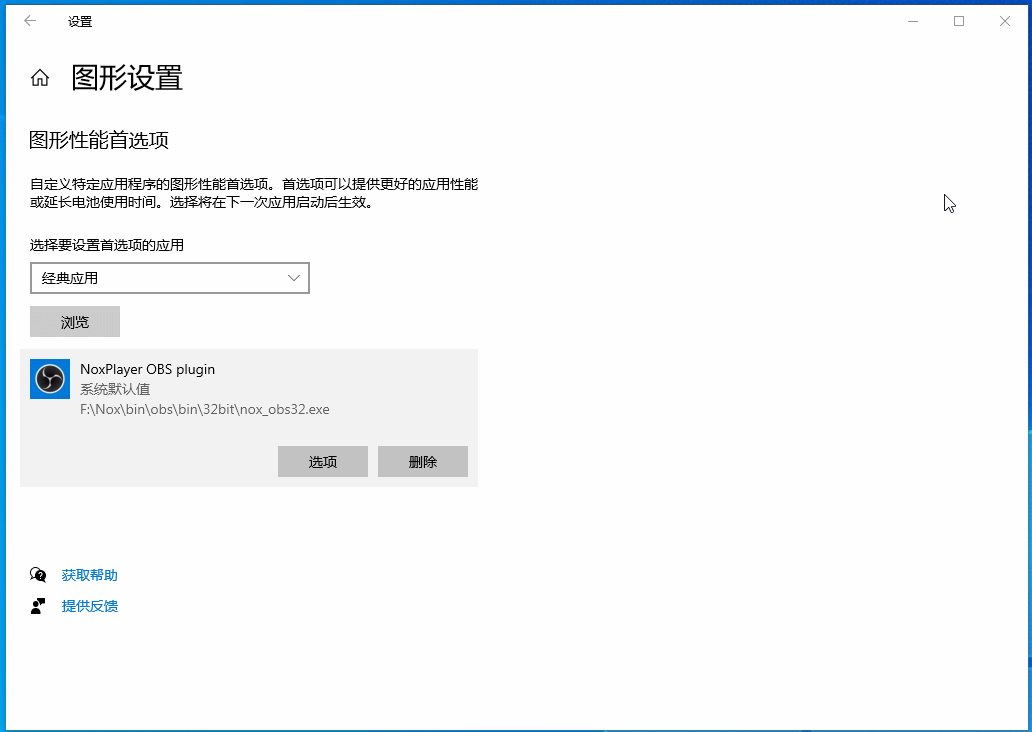
5.หลังจากการตั้งค่าเสร็จแล้ว ดาวน์โหลดโปรแกรมจำลองอีกครั้งเพื่อบันทึกวิดีโอ
ปัญหา 2 ตอนใช้ Video Recorder บันทึกวิดีโอเป็นภาพเริ่มต้น(ใช้กับเวอร์ชัน 7.0.1.3 ขึ้นไป)

วิธีแก้ไข
1. คลิกปุ่ม "การตั้งค่า" ที่มุมขวาบน → เลือกปุ่ม "การตั้งค่าประสิทธิภาพ" ทางด้านซ้าย → เปลี่ยนโหมดการแสดงผลเป็น "DirectX" → บันทึกและรีสตาร์ทโปรแกรมจำลอง
